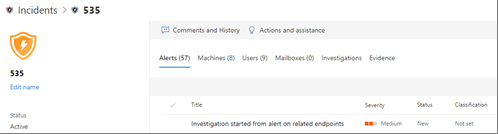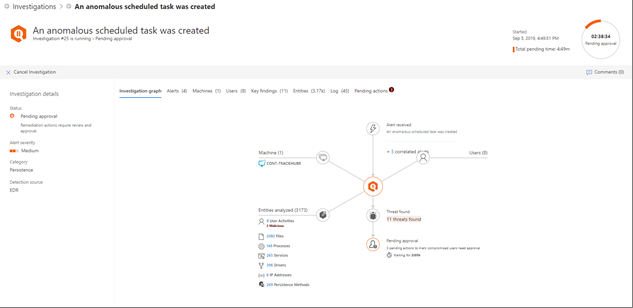Az automatizált vizsgálat részletei és eredményei
Érintett szolgáltatás:
- Microsoft Defender XDR
A Microsoft Defender XDR automatikus vizsgálat futtatásakor a vizsgálat részletei az automatizált vizsgálati folyamat során és után is elérhetők. Ha rendelkezik a szükséges engedélyekkel, megtekintheti ezeket az adatokat egy vizsgálati részletek nézetben, amely naprakész állapotot biztosít, és lehetővé teszi a függőben lévő műveletek jóváhagyását.
(ÚJ) Egyesített vizsgálat lap
A vizsgálati lap nemrég frissült, hogy az eszközökre, az e-mailekre és az együttműködési tartalmakra vonatkozó információkat tartalmazzon. Az új, egységesített vizsgálati oldal meghatároz egy közös nyelvet, és egységes felületet biztosít az automatikus vizsgálatokhoz Végponthoz készült Microsoft Defender és Office 365-höz készült Microsoft Defender. Az egyesített vizsgálat oldalának eléréséhez kattintson a sárga szalagcímen látható hivatkozásra:
- A Microsoft Purview megfelelőségi portál bármely vizsgálati oldala
- A Microsoft Defender portál bármely vizsgálati oldala (https://security.microsoft.com)
- Incidensek vagy műveletközpontok használata a Microsoft Defender portálon
A vizsgálat részletei nézet megnyitása
A vizsgálat részleteinek nézetét az alábbi módszerek egyikével nyithatja meg:
Elem kijelölése a Műveletközpontban
A továbbfejlesztett Műveletközpont (https://security.microsoft.com/action-center) összefogja az eszközök szervizelési műveleteit , az e-mail-& az együttműködési tartalmakat és az identitásokat. A felsorolt műveletek közé tartoznak az automatikusan vagy manuálisan végrehajtott szervizelési műveletek. A Műveletközpontban megtekintheti a jóváhagyásra váró műveleteket, valamint a már jóváhagyott vagy befejezett műveleteket. További részletekre is navigálhat, például egy vizsgálati lapra.
Tipp
Bizonyos engedélyekkel kell rendelkeznie a műveletek jóváhagyásához, elutasításához vagy visszavonásához.
Nyissa meg Microsoft Defender portált, és jelentkezzen be.
A navigációs ablakban válassza a Műveletközpont lehetőséget.
A Függőben vagy az Előzmények lapon válasszon ki egy elemet. Ekkor megnyílik az úszó panel.
Tekintse át az úszó panelen található információkat, majd hajtsa végre az alábbi lépések egyikét:
- Válassza a Vizsgálat lap megnyitása lehetőséget a vizsgálat további részleteinek megtekintéséhez.
- Függőben lévő művelet elindításához válassza a Jóváhagyás lehetőséget.
- A függőben lévő művelet végrehajtásának megakadályozásához válassza az Elutasítás lehetőséget.
- Válassza a Keresés megnyitása lehetőséget a Speciális veszélyforrás-kereséshez.
Vizsgálat megnyitása egy incidens részleteinek oldaláról
Az incidens részleteit tartalmazó lapon részletes információkat tekinthet meg az incidensekről, beleértve az érintett eszközökre, felhasználói fiókokra vagy postaládákra vonatkozó riasztásokat.
Nyissa meg Microsoft Defender portált, és jelentkezzen be.
A navigációs panelen válassza az Incidensek & riasztások>Incidensek lehetőséget.
Jelöljön ki egy elemet a listában, majd válassza az Incidensoldal megnyitása lehetőséget.
Válassza a Vizsgálat lapot, majd válasszon ki egy vizsgálatot a listában. Ekkor megnyílik az úszó panel.
Válassza a Vizsgálat lap megnyitása lehetőséget.
Íme egy példa.
Vizsgálat részletei
A vizsgálat részleteinek nézetével megtekintheti a vizsgálathoz kapcsolódó múltbeli, aktuális és függőben lévő tevékenységeket. Íme egy példa.
A Vizsgálat részletei nézetben az alábbi táblázatban ismertetett Vizsgálati gráf, Riasztások, Eszközök, Identitások, Kulcsmegállapítások, Entitások, Napló és Függőben lévő műveletek lapon talál információkat.
Megjegyzés:
A vizsgálat részleteit tartalmazó lapon megjelenő lapok attól függenek, hogy az előfizetése mit tartalmaz. Ha például az előfizetése nem tartalmazza Office 365-höz készült Microsoft Defender 2. csomagot, akkor nem jelenik meg a Postaládák lap.
| Lapon | Leírás |
|---|---|
| Vizsgálati gráf | Vizuálisan ábrázolja a vizsgálatot. Entitásokat ábrázol, és felsorolja a talált fenyegetéseket, valamint a riasztásokat, valamint azt, hogy vannak-e jóváhagyásra váró műveletek. A grafikonon kiválaszthat egy elemet a további részletek megtekintéséhez. Ha például a Bizonyíték ikont választja, a Bizonyítékok lapra kerül, ahol megtekintheti az észlelt entitásokat és azok ítéleteit. |
| Riasztások | Listák a vizsgálathoz társított riasztásokat. A riasztások származhatnak a felhasználó eszközén, az Office-appokban, a Microsoft Defender for Cloud Apps és más Microsoft Defender XDR funkciókban található veszélyforrások elleni védelemből. Ha nem támogatott riasztástípust lát, az azt jelenti, hogy az automatizált vizsgálati képességek nem tudják felvenni ezt a riasztást egy automatizált vizsgálat futtatásához. Ezeket a riasztásokat azonban manuálisan is megvizsgálhatja. |
| Eszközök | Listák a vizsgálatban szereplő eszközöket a szervizelési szintjükkel együtt. (A szervizelési szintek az eszközcsoportok automatizálási szintjének felelnek meg.) |
| Postaládák | Listák észlelt fenyegetések által érintett postaládákat. |
| Felhasználók | Listák észlelt fenyegetések által érintett felhasználói fiókokat. |
| Bizonyíték | Listák riasztások vagy vizsgálatok által felvetett bizonyítékok. Tartalmazza az ítéleteket (rosszindulatú, gyanús, ismeretlen vagy nem található fenyegetés) és a javítási állapotot. |
| Entitások | Részletesen ismerteti az egyes elemzett entitásokat, beleértve az egyes entitástípusok (rosszindulatú, gyanús vagy nem észlelt fenyegetések) ítéletét. |
| Napló | Időrendi, részletes áttekintést nyújt a riasztás aktiválása után végrehajtott összes vizsgálati műveletről. |
| Függőben lévő műveletek előzményei | Listák folytatáshoz jóváhagyást igénylő elemeket. Lépjen a Műveletközpontba (https://security.microsoft.com/action-center) a függőben lévő műveletek jóváhagyásához. |
Vizsgálati állapotok
Az alábbi táblázat a vizsgálati állapotokat és azok jelzését sorolja fel.
| Vizsgálati állapot | Definíció |
|---|---|
| Jóindulatú | Megvizsgáltuk az összetevőket, és megállapítottuk, hogy nem találhatók fenyegetések. |
| PendingResource | Az automatikus vizsgálat szüneteltetve van, mert egy szervizelési művelet jóváhagyásra vár, vagy az az eszköz, amelyen az összetevő található, átmenetileg nem érhető el. |
| Nem támogatottAlertType | Ehhez a riasztástípushoz nem érhető el automatikus vizsgálat. A további vizsgálatot manuálisan, speciális veszélyforrás-kereséssel végezheti el. |
| Nem sikerült | Legalább egy vizsgálatelemző olyan problémába ütközött, amely miatt nem tudta befejezni a vizsgálatot. Ha egy vizsgálat a javítási műveletek jóváhagyása után meghiúsul, előfordulhat, hogy a javítási műveletek továbbra is sikeresek voltak. |
| A szervizelés sikeresen megtörtént | Az automatizált vizsgálat befejeződött, és minden szervizelési művelet befejeződött vagy jóvá lett hagyva. |
A vizsgálati állapotok megjelenítésének további kontextusa érdekében az alábbi táblázat felsorolja a riasztásokat és azok megfelelő automatizált vizsgálati állapotát. Ez a táblázat példaként szolgál arra, hogy egy biztonsági üzemeltetési csapat mit láthat a Microsoft Defender portálon.
| Riasztás neve | Súlyossága | Vizsgálati állapot | Állapot | Kategória |
|---|---|---|---|---|
| Kártevőt észlelt a rendszer egy wim lemezképfájlban | Információs | Jóindulatú | Megoldani | Malware |
| Kártevőt észleltek egy ritka archív fájlban | Információs | PendingResource | Új | Malware |
| Kártevőt észleltek egy ritka archív fájlban | Információs | Nem támogatottAlertType | Új | Malware |
| Kártevőt észleltek egy ritka archív fájlban | Információs | Nem támogatottAlertType | Új | Malware |
| Kártevőt észleltek egy ritka archív fájlban | Információs | Nem támogatottAlertType | Új | Malware |
| Kártevőt észleltünk egy zip-archívumfájlban | Információs | PendingResource | Új | Malware |
| Kártevőt észleltünk egy zip-archívumfájlban | Információs | PendingResource | Új | Malware |
| Kártevőt észleltünk egy zip-archívumfájlban | Információs | PendingResource | Új | Malware |
| Kártevőt észleltünk egy zip-archívumfájlban | Információs | PendingResource | Új | Malware |
| Wpakill hacktool megakadályozva | Alacsony | Nem sikerült | Új | Malware |
| GendowsBatch hacktool megakadályozva | Alacsony | Nem sikerült | Új | Malware |
| Keygen hacktool megakadályozva | Alacsony | Nem sikerült | Új | Malware |
| Kártevőt észleltünk egy zip-archívumfájlban | Információs | PendingResource | Új | Malware |
| Kártevőt észleltek egy ritka archív fájlban | Információs | PendingResource | Új | Malware |
| Kártevőt észleltek egy ritka archív fájlban | Információs | PendingResource | Új | Malware |
| Kártevőt észleltünk egy zip-archívumfájlban | Információs | PendingResource | Új | Malware |
| Kártevőt észleltek egy ritka archív fájlban | Információs | PendingResource | Új | Malware |
| Kártevőt észleltek egy ritka archív fájlban | Információs | PendingResource | Új | Malware |
| Kártevőt észleltünk egy iso lemezképfájlban | Információs | PendingResource | Új | Malware |
| Kártevőt észleltünk egy iso lemezképfájlban | Információs | PendingResource | Új | Malware |
| Kártevőt észleltek egy pst Outlook-adatfájlban | Információs | Nem támogatottAlertType | Új | Malware |
| Kártevőt észleltek egy pst Outlook-adatfájlban | Információs | Nem támogatottAlertType | Új | Malware |
| MediaGet észlelve | Közepes | RészbenInvestigated | Új | Malware |
| TrojanEmailFile | Közepes | Sikeresen szervizelt | Megoldani | Malware |
| A CustomEnterpriseBlock kártevőt megakadályozták | Információs | Sikeresen szervizelt | Megoldani | Malware |
| Egy aktív CustomEnterpriseBlock kártevő blokkolva lett | Alacsony | Sikeresen szervizelt | Megoldani | Malware |
| Egy aktív CustomEnterpriseBlock kártevő blokkolva lett | Alacsony | Sikeresen szervizelt | Megoldani | Malware |
| Egy aktív CustomEnterpriseBlock kártevő blokkolva lett | Alacsony | Sikeresen szervizelt | Megoldani | Malware |
| TrojanEmailFile | Közepes | Jóindulatú | Megoldani | Malware |
| A CustomEnterpriseBlock kártevőt megakadályozták | Információs | Nem támogatottAlertType | Új | Malware |
| A CustomEnterpriseBlock kártevőt megakadályozták | Információs | Sikeresen szervizelt | Megoldani | Malware |
| TrojanEmailFile | Közepes | Sikeresen szervizelt | Megoldani | Malware |
| TrojanEmailFile | Közepes | Jóindulatú | Megoldani | Malware |
| Egy aktív CustomEnterpriseBlock kártevő blokkolva lett | Alacsony | PendingResource | Új | Malware |
Következő lépések
Tipp
Szeretne többet megtudni? Lépjen kapcsolatba a Microsoft biztonsági közösségével a technikai közösségünkben: Microsoft Defender XDR Tech Community.
Visszajelzés
Hamarosan elérhető: 2024-ben fokozatosan kivezetjük a GitHub-problémákat a tartalom visszajelzési mechanizmusaként, és lecseréljük egy új visszajelzési rendszerre. További információ: https://aka.ms/ContentUserFeedback.
Visszajelzés küldése és megtekintése a következőhöz: